Komprese videa AVI velkých rozměrů - avi do mp4
Komprese AVI do MP4. Compressing AVI format to MP4. Fotografické aparáty i mobilní telefony často ukládají natáčené video do souborů s koncovkou *.AVI ,
ale po stažení na počítač je pro mnohé nepříjemná velikost těchto souborů.
Velikost těchto *.avi souborů můžeme zmenšit zhruba 10x v programu VirtualDub,
který si můžete stáhnout z této adresy: http://virtualdub.sourceforge.net/
Combined Community Codec Pack - CCCP download
Balík komprimačních kodeků důležitých ke komprimaci videa ke stažení zde: http://cccp-project.net/
Po instalaci a spuštění programu otevřeme v něm požadované video: File - Open video file ....
Nastavení komprese: z menu Video - Compression (Ctrl+P)
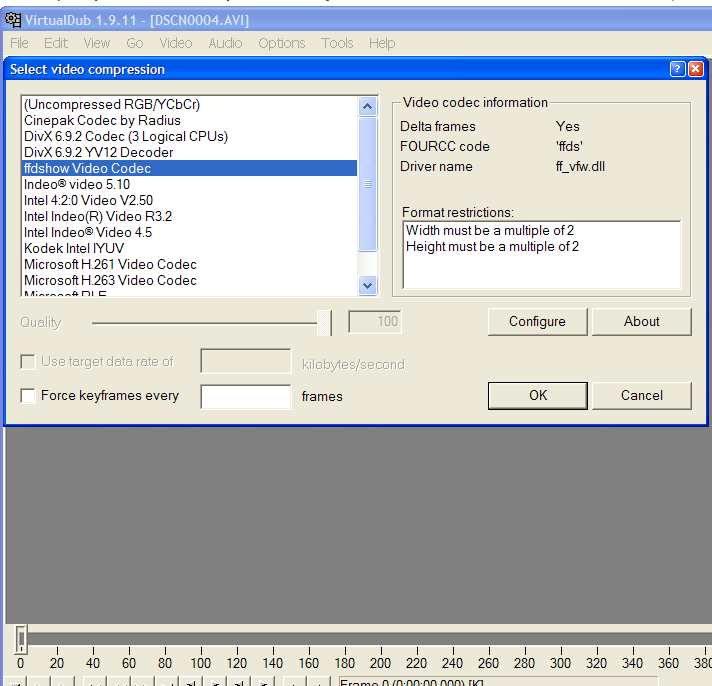
Ještě můžeme většinou u kodeku nastavit velikost komprese buď posuvníkem Quality na výše uvedeném obrázku a
nebo po stisknutí tlačítka Configure
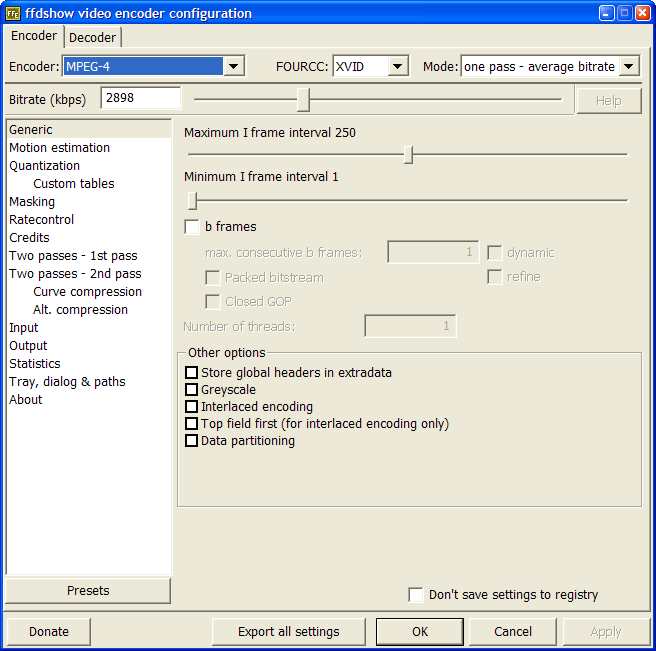
Nezapomeňte nastavit, že chcete použít kompresi z menu Video - Normal recompress, nebo Fast recompress.
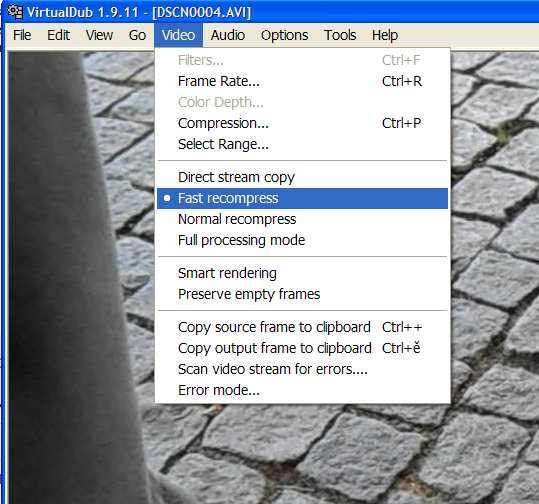
Kompresi spustíme, když soubor uložíme pomocí klávesy F7, nebo z menu File - Save as AVI
Před kompresí mělo video velikost 1 GB a po kompresi 98 MB, tedy 10 krát menší.
Srovnejte obrázky před a po kompresi viz níže:
Před kompresí kvalita videa HD

Po kompresi je soubor 10x menší, ale kvalita je stále vysoká

ale po stažení na počítač je pro mnohé nepříjemná velikost těchto souborů.
Velikost těchto *.avi souborů můžeme zmenšit zhruba 10x v programu VirtualDub,
který si můžete stáhnout z této adresy: http://virtualdub.sourceforge.net/
Combined Community Codec Pack - CCCP download
Balík komprimačních kodeků důležitých ke komprimaci videa ke stažení zde: http://cccp-project.net/
Po instalaci a spuštění programu otevřeme v něm požadované video: File - Open video file ....
Nastavení komprese: z menu Video - Compression (Ctrl+P)
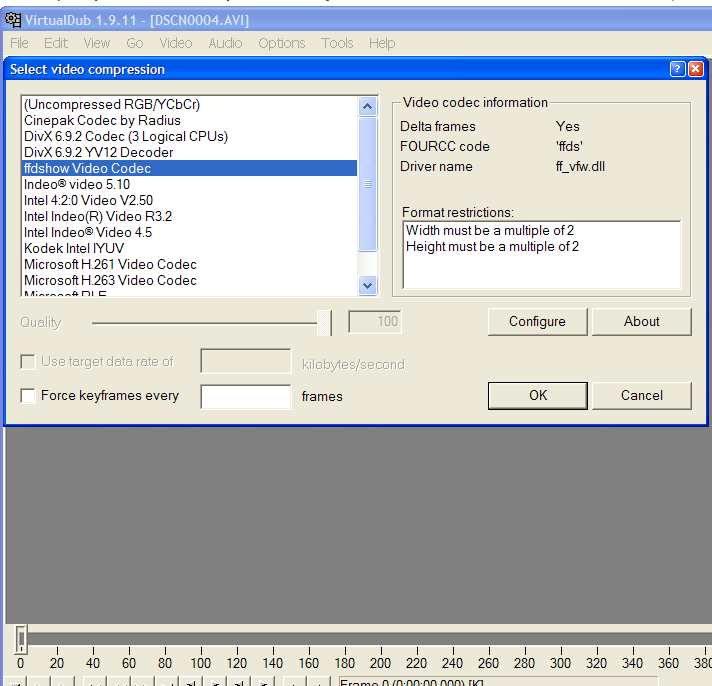
Ještě můžeme většinou u kodeku nastavit velikost komprese buď posuvníkem Quality na výše uvedeném obrázku a
nebo po stisknutí tlačítka Configure
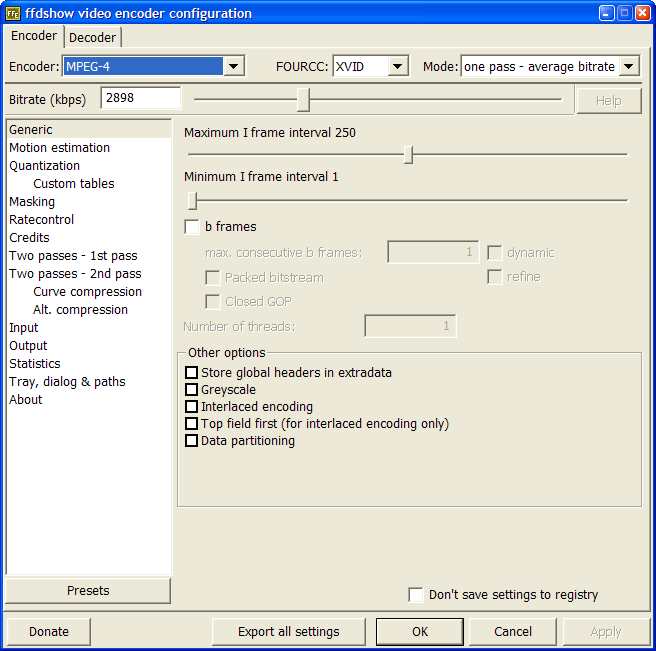
Nezapomeňte nastavit, že chcete použít kompresi z menu Video - Normal recompress, nebo Fast recompress.
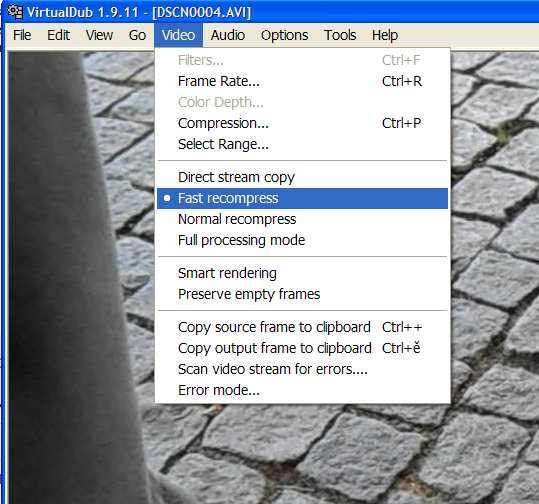
Kompresi spustíme, když soubor uložíme pomocí klávesy F7, nebo z menu File - Save as AVI
Před kompresí mělo video velikost 1 GB a po kompresi 98 MB, tedy 10 krát menší.
Srovnejte obrázky před a po kompresi viz níže:
Před kompresí kvalita videa HD

Po kompresi je soubor 10x menší, ale kvalita je stále vysoká

115LW NO topic_id
AD
Další témata ....(Topics)
Jak vytvořit žluté lístečky přímo na ploše Windows 7.
Otevřeme: Start (ikona Windows v levém dolním rohu)->Sticky Notes
a do listečku již můžeme psát poznámku.
Smazání poznámky se provede kliknutím na křížek v pravém horním rohu lístku a odkliknutím upozornění, zda si opravdu přejete poznámku smazat.
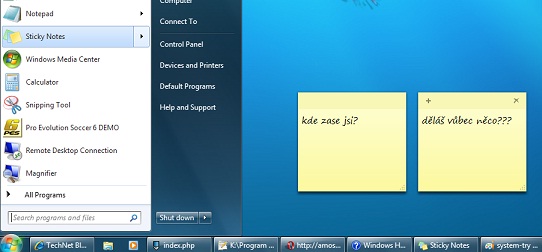
Jedno foto je za tisíce slov a v ekonomice má nesmírnou cenu. Proto několik řádků o tom, jak pořídit i s mobilním telefonem kvalitnější snímky.
Jen laicky, odborné vysvětlení pojmů musíte hledat jinde.
Auto ASD = auto scene detection (fotoaparát sám rozhodne, jaký mód scény použije např. zataženo, sníh, západ slunce atd.)
AR Augemented Reality rozšířená realita - doplnění scény o virtuální obrázky, např. kresleného králíčka atd.
ZSL - Nulového zpoždění závěrky (Zero shutter lag), když máte zapnutu tuto volbu, foťák fotí okamžitě po stisku, ALE protože aparáty jsou vybaveny softwarem, který může obrázek vylepšit, tak se tato funkce nepoužívá vyjma situace, kdy je třeba fotit okamžitě, ale to většinou nevíte předem :(, takže pro ostřejší a kvalitnější obrázky se ZSL funkce vypíná.
HDR High dynamic range - pokut tuto funkci budete mít aktivovanou, tak fotoaparát vytvoří buď více snímků, nebo jeden snímek, ALE hlavně bude vidět to co je jak ve stínu, tak i na přímém slunci. Také foto focené proti slunci, oknu, či jinému zdroji světla bude čitelnější. Vyzkoušejte, budete překvapeni.
ISO - citlivost filmu - foto pořízené s nižším ISO je tmavší, ALE má zároveň i menší zrnitost, tedy vyšší kvalitu. Zesvětlení lze zlepšit délkou expozice a snížením clony, ale obrázek bude více rozostřen, pokud není použit stativ. Většinou se ISO používá co nejnižší je možno. Vyšší ISO se používá při špatných světelných podmínkách, můžete také prodloužit délku expozice a snížit clonu na minimum. Dále vyšší ISO se také používá při focení předmětů v pohybu právě proto, že můžete zkrátit dobu expozice na minimum a obraz je tak nejméně rozmazaný.
Expozice - jak dlouho bude pronikat světlo přes čočku na exponovaný materiál, u elektroniky je to čip, který reaguje na světlo. Možná již tušíte, že dlouhý čas bude mít vliv na ostrost fotografie - bude rozmazanější, ale jasnější. Krátky čas expozice zajistí vyšší ostrost fotografie, ale foto bude tmavší. Nicméně jak je již uvedeno, tmavou, ostrou fotografii lze dodatečně zesvětlit, upravit v editoru fotografií, rozmazanou a přesvětlenou jen obtížně, či vůbec. Velmi krátký čas expozice je zejména vhodný na pohybující se objekty, nebo když nemáte pevnou ruku.
Clona - aperture - je regulovatelný otvor kterým prochází světlo do fotoaparátu. Na chytrých telefonech se většinou mechanické díly optiky nevyskytují, takže vše se reguluje elektronicky a clona se v menu nastavení nemusí vůbec nacházet. Čím větší číslo clony nastavíte, tím více se otvor clony stáhne a propustí menší paprsek světla. Velké číslo clony např. f/32 zaostří všechny předměty, zatímco malé číslo clony např. f/1.4 zaostří předměty v popředí. Pokud tohoto efektu - ostré popředí / rozmazané pozadí - chcete dosáhnout u chytrých telefonů, jděte do menu Režim zaostření a vyzkoušejte MAKRO, popřípadě jiné volby, jak se toto nastavení projeví na snímku. Dále v telefonech můžete použít ISO natavení a délku expozice pro zesvětlení či ztmavení pořizované fotografie.
CAF (continuous auto focusing) - automatické, nepřetržité zaostřování - pokud fotíte na krátké vzdálenosti brouky, motýly, dokumenty - raději zvolte MAKRO, ale CAF zvládne to, když se k objektu opatrně přibližujete, abyste jej nevyplašili.
AF/AEC - auto focus / zaostření dotykem - buď přístroj zaostří sám fotografii (AC), nebo dotykem místa na displeji, které chcete mít zaostřeno (AEC). Většinou se objeví ještě zelená, že můžete zmáčknout spoušť.
AWB - automatic white balance - vyvážení bílé - většinou to zvládne automatika, ale pokud se Vám bílá jeví jinak, než je ve zkutečnosti, můžete zkusit jiný režim. Zejména v místnostech osvětlených umělým světlem, či v podvečer v zasněžené krajině se bude tato funkce hodit.
Histogram - je grafické znázornění odstínů šedi, či barev (256 odstínů od černé vpravo až po bílou vlevo), která tvoří obrázek dle četnosti pixelů - bodů stejného odstínu. Vlevo na grafu jsou temné odstíny a postupně vpravo přecházejí ve světlejší až bílou. Pokud graf bude vysoký jen v jeho levé části u levého okraje, pak obrázek bude tvořen především tmavými odstíny a bude asi podexponovaný a pokud to nebyl záměr tak zkuste (prodloužit čas expozice/zvýšit citlivost ISO/snížit clonu/použít blesk). Vysoký graf jen v pravé části a u pravého okraje značí že obrázek je tvořen světlými odstíny a bude možná přeexponovaný takže zkusit zkrátit čas expozice, snížit ISO, zvýšit clonu.
Pokud bude graf tvořit oblouk s vrcholem uprostřed, lze pořízený obrázek snáze upravit v editorech.
Histogram nejvíce oceníme za jasného slunce, kdy na displeji dobře nerozeznáme jestli je většina obrázku ve viditelných odstínech, ALE histogram bude daleko čitelnější a po čase poznáte zda se většina odstínů nachází ve středu grafu, či pouze těsně na jeho okrajích.
Obrázek níže ukazuje histogram, kdy většina odstínů je na úrovni temné až černé a foto nebude možno upravit, protože černá sice může být šedou, ale detaily již z foto nevytáhneme. Je třeba provést nastavení, které přidá více světla do obrázku, jak již bylo psáno výše.
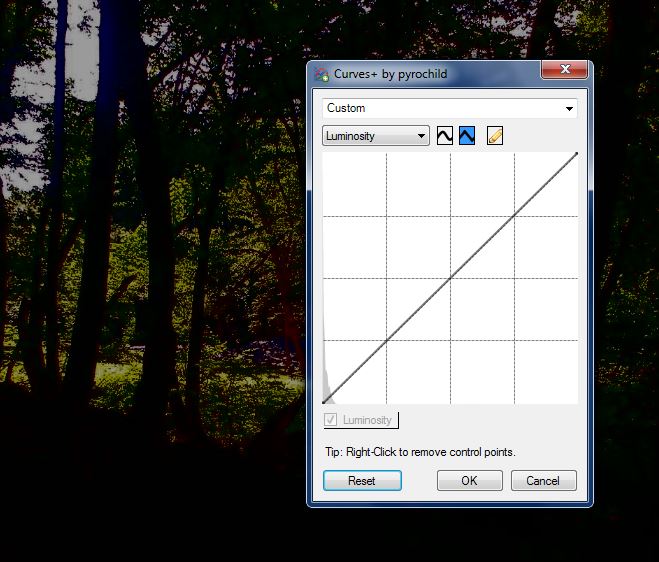
Další obrázek zachycuje histogram, kde rozmanitá scéna je ve velmi světlých odstínech a její dodatečná úprava bude obtížná, nebo nemožná proto je třeba nastavit hodnoty, které posunou tyto vrcholy grafu více na střední hodnoty.
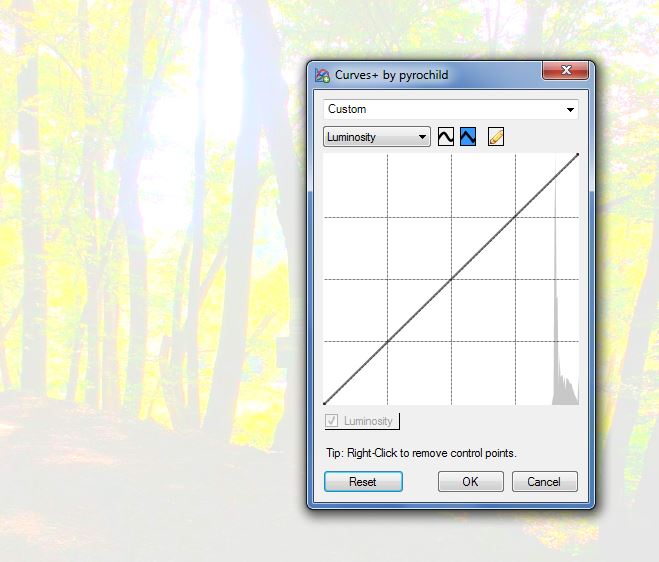
Obrázek níže sice má nejvyšší hodnoty v tmavých odstínech, ale ne ve zcela černé, takže jej bude možno upravit v editoru, pokud nebyl záměr vytvořit kontrastní fotografii světla a stínu.
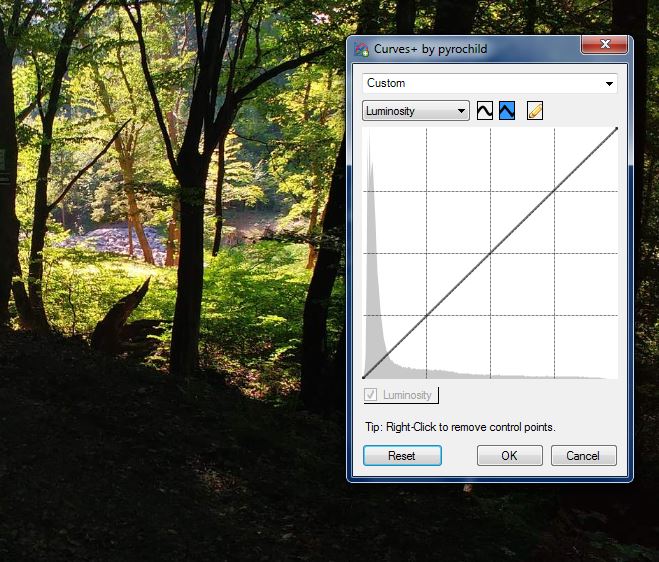
JPG kvalita obrázku - většinou se nastavuje na 100%, sice obrázek má více megabytů - dat, ale maximální kvalitu. Foto pak můžete upravit v editorech obrázků na nižší kvalitu a tím foto zabere méně místa na kartě/disku.
Velikost fotografie - opět nastavujeme na max, především u smartphonů - chytrých telefonů. Obrázek pak bude v maximální možné kvalitě. Zase lze jeho velikost jak rozměrovou, tak datovou zmenšit v editoru obrázků.
Stativ - stojan fotoaparátu, který zajistí nejostřejší fotografie (pokud focený předmět není v pohybu). Nejvíce se využívá při horších světelných podmínkách.
Nechce se mi nic nastavovat, chci jen fotit - foťte za jasného dne, se sluncem v zádech a focený objekt nechť je před Vámi v slunečním svitu (nikdy proti slunci). Pokud je vše nastaveno v základním nastavení (OBNOVIT VÝCHOZÍ / ZÁKLADNÍ NASTAVENÍ), pak by měly být tyto fotografie v dostatečné kvalitě.
Jen laicky, odborné vysvětlení pojmů musíte hledat jinde.
Auto ASD = auto scene detection (fotoaparát sám rozhodne, jaký mód scény použije např. zataženo, sníh, západ slunce atd.)
AR Augemented Reality rozšířená realita - doplnění scény o virtuální obrázky, např. kresleného králíčka atd.
ZSL - Nulového zpoždění závěrky (Zero shutter lag), když máte zapnutu tuto volbu, foťák fotí okamžitě po stisku, ALE protože aparáty jsou vybaveny softwarem, který může obrázek vylepšit, tak se tato funkce nepoužívá vyjma situace, kdy je třeba fotit okamžitě, ale to většinou nevíte předem :(, takže pro ostřejší a kvalitnější obrázky se ZSL funkce vypíná.
HDR High dynamic range - pokut tuto funkci budete mít aktivovanou, tak fotoaparát vytvoří buď více snímků, nebo jeden snímek, ALE hlavně bude vidět to co je jak ve stínu, tak i na přímém slunci. Také foto focené proti slunci, oknu, či jinému zdroji světla bude čitelnější. Vyzkoušejte, budete překvapeni.
ISO - citlivost filmu - foto pořízené s nižším ISO je tmavší, ALE má zároveň i menší zrnitost, tedy vyšší kvalitu. Zesvětlení lze zlepšit délkou expozice a snížením clony, ale obrázek bude více rozostřen, pokud není použit stativ. Většinou se ISO používá co nejnižší je možno. Vyšší ISO se používá při špatných světelných podmínkách, můžete také prodloužit délku expozice a snížit clonu na minimum. Dále vyšší ISO se také používá při focení předmětů v pohybu právě proto, že můžete zkrátit dobu expozice na minimum a obraz je tak nejméně rozmazaný.
Expozice - jak dlouho bude pronikat světlo přes čočku na exponovaný materiál, u elektroniky je to čip, který reaguje na světlo. Možná již tušíte, že dlouhý čas bude mít vliv na ostrost fotografie - bude rozmazanější, ale jasnější. Krátky čas expozice zajistí vyšší ostrost fotografie, ale foto bude tmavší. Nicméně jak je již uvedeno, tmavou, ostrou fotografii lze dodatečně zesvětlit, upravit v editoru fotografií, rozmazanou a přesvětlenou jen obtížně, či vůbec. Velmi krátký čas expozice je zejména vhodný na pohybující se objekty, nebo když nemáte pevnou ruku.
Clona - aperture - je regulovatelný otvor kterým prochází světlo do fotoaparátu. Na chytrých telefonech se většinou mechanické díly optiky nevyskytují, takže vše se reguluje elektronicky a clona se v menu nastavení nemusí vůbec nacházet. Čím větší číslo clony nastavíte, tím více se otvor clony stáhne a propustí menší paprsek světla. Velké číslo clony např. f/32 zaostří všechny předměty, zatímco malé číslo clony např. f/1.4 zaostří předměty v popředí. Pokud tohoto efektu - ostré popředí / rozmazané pozadí - chcete dosáhnout u chytrých telefonů, jděte do menu Režim zaostření a vyzkoušejte MAKRO, popřípadě jiné volby, jak se toto nastavení projeví na snímku. Dále v telefonech můžete použít ISO natavení a délku expozice pro zesvětlení či ztmavení pořizované fotografie.
CAF (continuous auto focusing) - automatické, nepřetržité zaostřování - pokud fotíte na krátké vzdálenosti brouky, motýly, dokumenty - raději zvolte MAKRO, ale CAF zvládne to, když se k objektu opatrně přibližujete, abyste jej nevyplašili.
AF/AEC - auto focus / zaostření dotykem - buď přístroj zaostří sám fotografii (AC), nebo dotykem místa na displeji, které chcete mít zaostřeno (AEC). Většinou se objeví ještě zelená, že můžete zmáčknout spoušť.
AWB - automatic white balance - vyvážení bílé - většinou to zvládne automatika, ale pokud se Vám bílá jeví jinak, než je ve zkutečnosti, můžete zkusit jiný režim. Zejména v místnostech osvětlených umělým světlem, či v podvečer v zasněžené krajině se bude tato funkce hodit.
Histogram - je grafické znázornění odstínů šedi, či barev (256 odstínů od černé vpravo až po bílou vlevo), která tvoří obrázek dle četnosti pixelů - bodů stejného odstínu. Vlevo na grafu jsou temné odstíny a postupně vpravo přecházejí ve světlejší až bílou. Pokud graf bude vysoký jen v jeho levé části u levého okraje, pak obrázek bude tvořen především tmavými odstíny a bude asi podexponovaný a pokud to nebyl záměr tak zkuste (prodloužit čas expozice/zvýšit citlivost ISO/snížit clonu/použít blesk). Vysoký graf jen v pravé části a u pravého okraje značí že obrázek je tvořen světlými odstíny a bude možná přeexponovaný takže zkusit zkrátit čas expozice, snížit ISO, zvýšit clonu.
Pokud bude graf tvořit oblouk s vrcholem uprostřed, lze pořízený obrázek snáze upravit v editorech.
Histogram nejvíce oceníme za jasného slunce, kdy na displeji dobře nerozeznáme jestli je většina obrázku ve viditelných odstínech, ALE histogram bude daleko čitelnější a po čase poznáte zda se většina odstínů nachází ve středu grafu, či pouze těsně na jeho okrajích.
Obrázek níže ukazuje histogram, kdy většina odstínů je na úrovni temné až černé a foto nebude možno upravit, protože černá sice může být šedou, ale detaily již z foto nevytáhneme. Je třeba provést nastavení, které přidá více světla do obrázku, jak již bylo psáno výše.
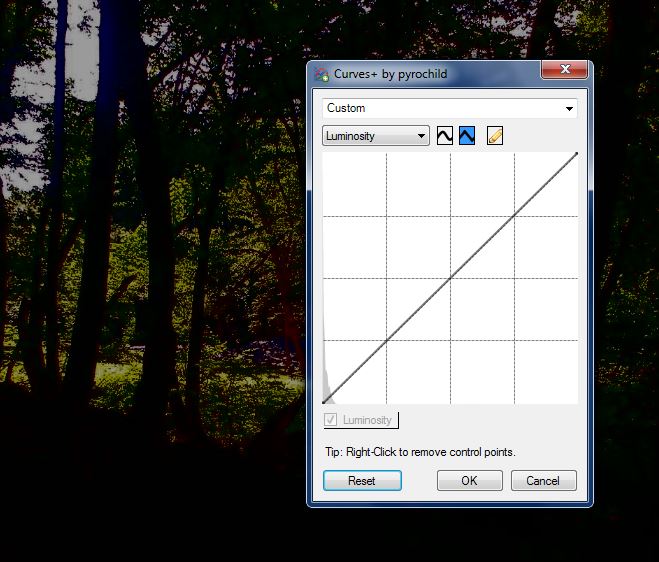
Další obrázek zachycuje histogram, kde rozmanitá scéna je ve velmi světlých odstínech a její dodatečná úprava bude obtížná, nebo nemožná proto je třeba nastavit hodnoty, které posunou tyto vrcholy grafu více na střední hodnoty.
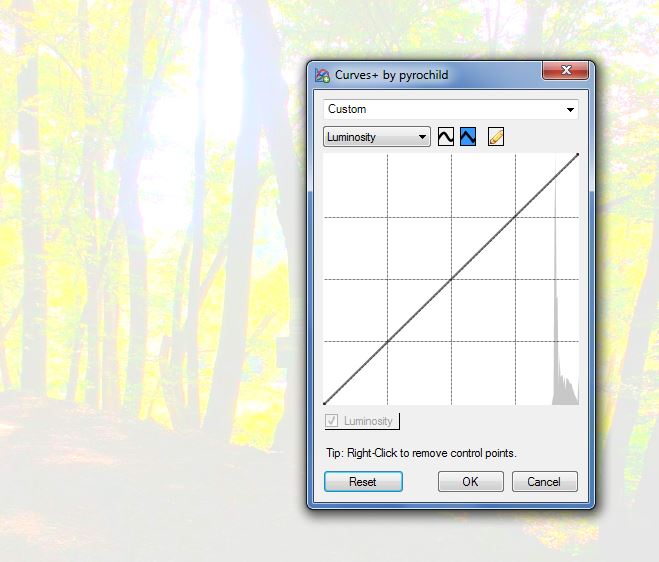
Obrázek níže sice má nejvyšší hodnoty v tmavých odstínech, ale ne ve zcela černé, takže jej bude možno upravit v editoru, pokud nebyl záměr vytvořit kontrastní fotografii světla a stínu.
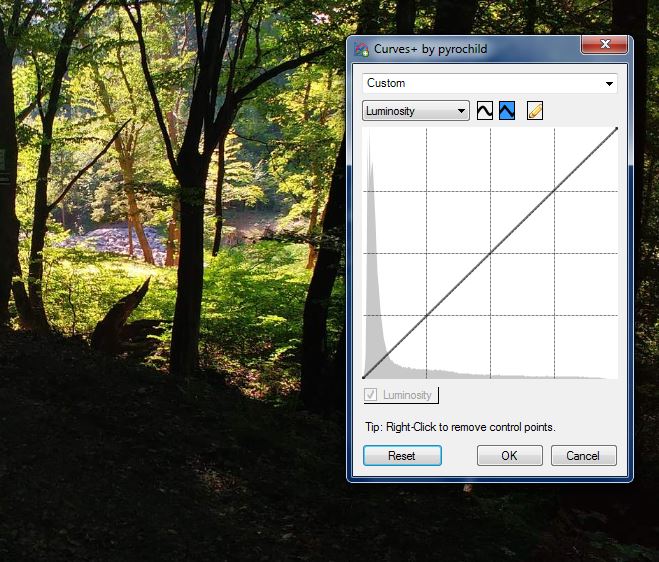
JPG kvalita obrázku - většinou se nastavuje na 100%, sice obrázek má více megabytů - dat, ale maximální kvalitu. Foto pak můžete upravit v editorech obrázků na nižší kvalitu a tím foto zabere méně místa na kartě/disku.
Velikost fotografie - opět nastavujeme na max, především u smartphonů - chytrých telefonů. Obrázek pak bude v maximální možné kvalitě. Zase lze jeho velikost jak rozměrovou, tak datovou zmenšit v editoru obrázků.
Stativ - stojan fotoaparátu, který zajistí nejostřejší fotografie (pokud focený předmět není v pohybu). Nejvíce se využívá při horších světelných podmínkách.
Nechce se mi nic nastavovat, chci jen fotit - foťte za jasného dne, se sluncem v zádech a focený objekt nechť je před Vámi v slunečním svitu (nikdy proti slunci). Pokud je vše nastaveno v základním nastavení (OBNOVIT VÝCHOZÍ / ZÁKLADNÍ NASTAVENÍ), pak by měly být tyto fotografie v dostatečné kvalitě.
- minimalizujte všechny aplikace do lišty programů (win+M)
- pravým myším klikněte na plochu obrazovky a zvolte Přizpůsobení (Personalize)
- zvolte Display - obrazovka
- zvolte Nastavení jasu
- zvolte Podrobné nastavení u pro jednotlivé režimy
Viz obrázky níže:
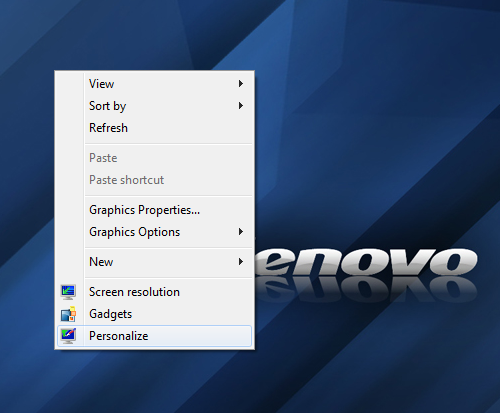
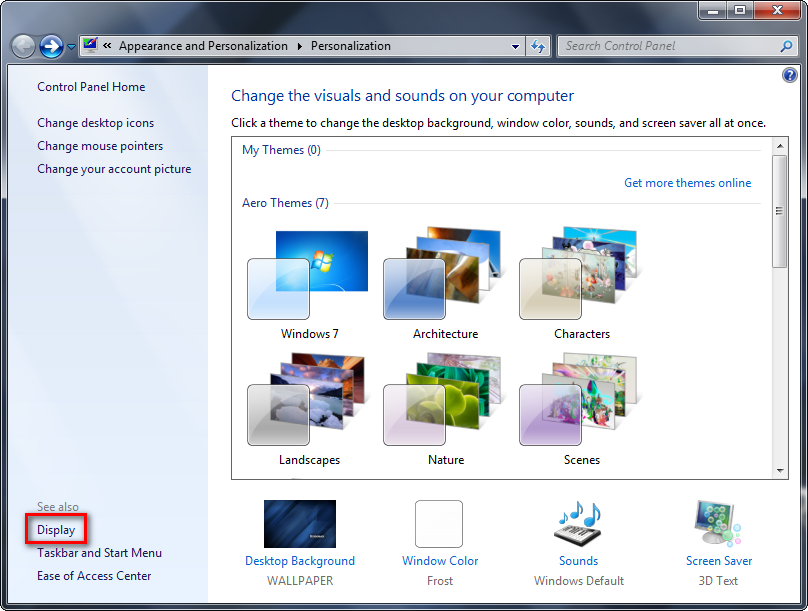
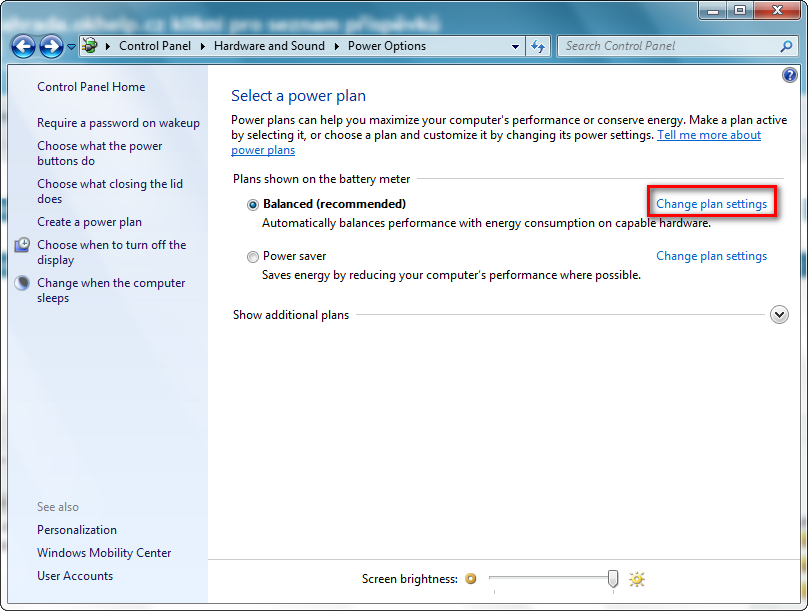
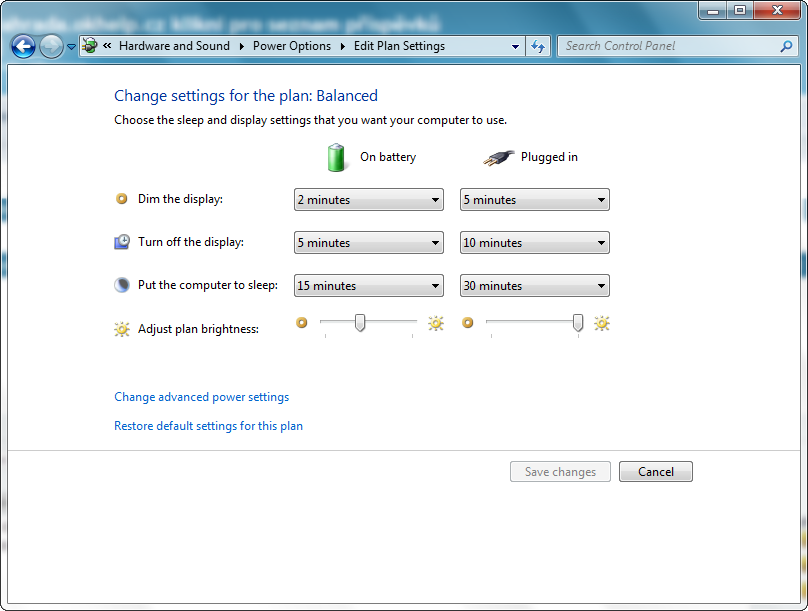
- pravým myším klikněte na plochu obrazovky a zvolte Přizpůsobení (Personalize)
- zvolte Display - obrazovka
- zvolte Nastavení jasu
- zvolte Podrobné nastavení u pro jednotlivé režimy
Viz obrázky níže:
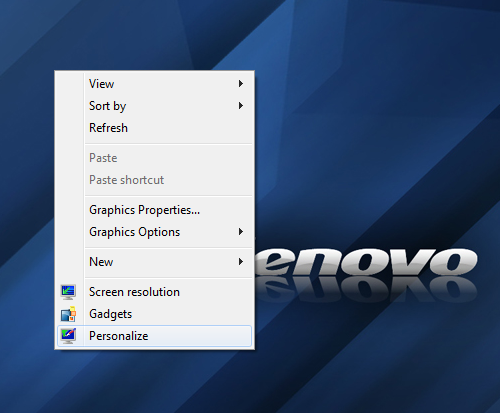
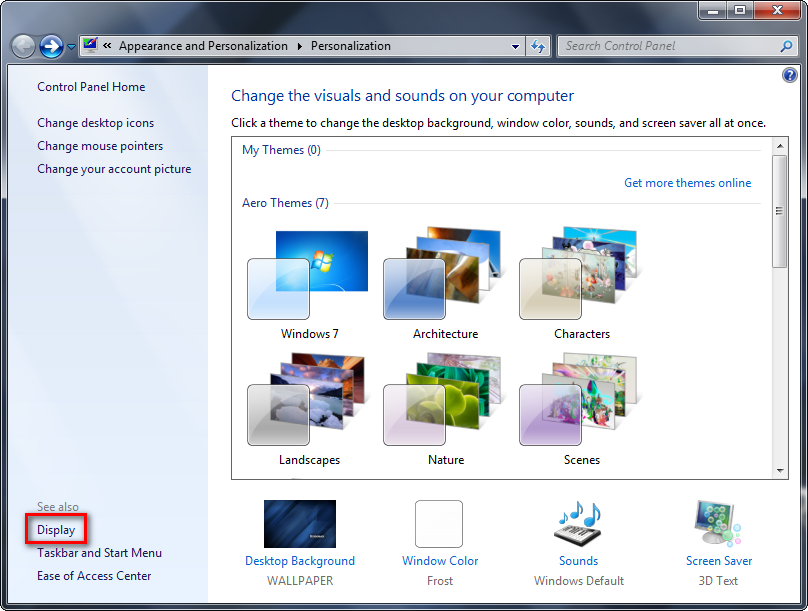
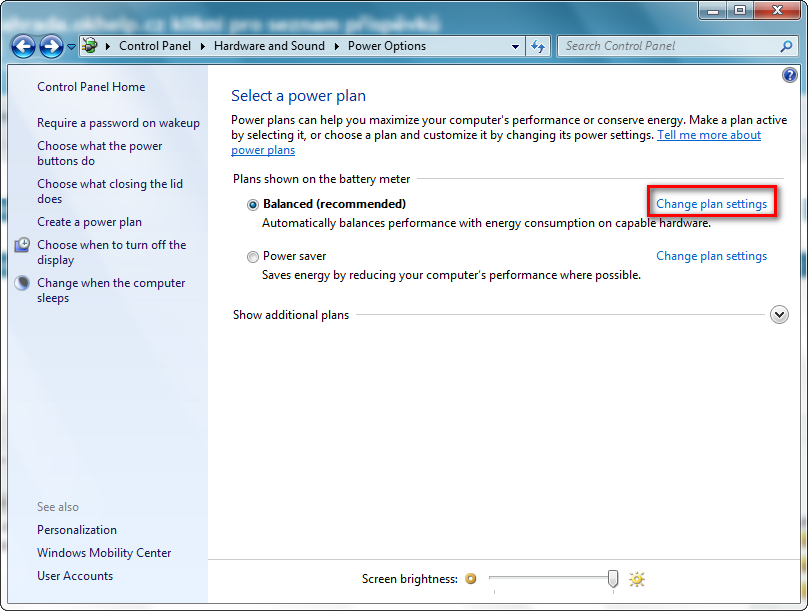
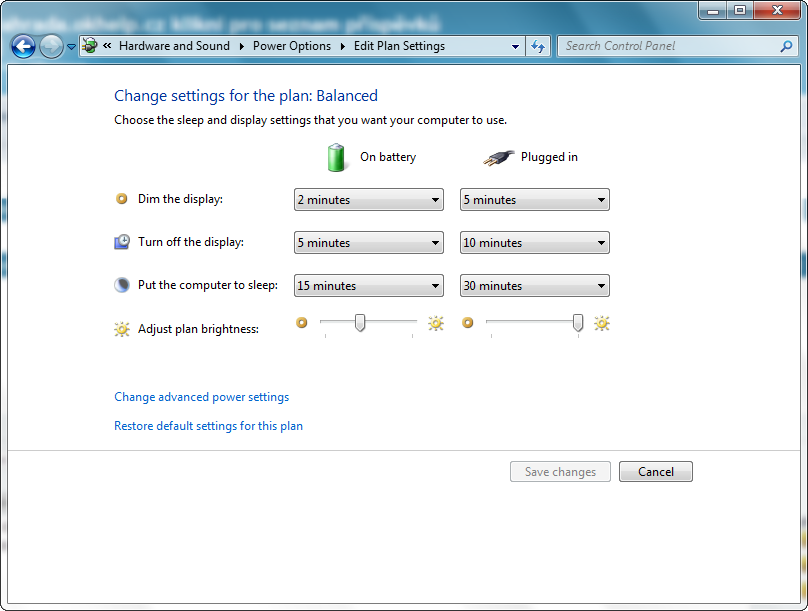
Nefunguje Vám posuv stránky v Total Commander 64 bit verzi, nebo
v Notepad++, ale v jiných aplikacích posuv stránky pomocí touchpad
funguje?
Zkuste vložit níže uvedený kod do editoru textu notepad a uložte jako
POSUVSTRANKY.reg
Po uložení zavřete notepad a dvojklikněte na ikonu souboru POSUVNIKSTRANKY.reg
Odsouhlaste přístup k úpravě registru a po dokončení operace
restartujte počítač.
Pří posuvu stránky sice již nebude provedena změna kurzoru na posuvník,
ale bude možné posouvat stránku i v Notepad++ pomocí touchpadu.
v Notepad++, ale v jiných aplikacích posuv stránky pomocí touchpad
funguje?
Zkuste vložit níže uvedený kod do editoru textu notepad a uložte jako
POSUVSTRANKY.reg
Windows Registry Editor Version 5.00
[HKEY_CURRENT_USER\Software\Synaptics\SynTPEnh]
"UseScrollCursor"=dword:00000000
[HKEY_LOCAL_MACHINE\SOFTWARE\Synaptics\SynTPEnh]
"UseScrollCursor"=dword:00000000
Po uložení zavřete notepad a dvojklikněte na ikonu souboru POSUVNIKSTRANKY.reg
Odsouhlaste přístup k úpravě registru a po dokončení operace
restartujte počítač.
Pří posuvu stránky sice již nebude provedena změna kurzoru na posuvník,
ale bude možné posouvat stránku i v Notepad++ pomocí touchpadu.
- vybereme buď nástroj PERO (P) a pak z pomocné lišty ČÁRU, nebo
vybereme přímo nastroj ČÁRA (U)
- na pomocné liště zvolíme tloušťku, styl, barvu a můžeme malovat
- okraj čáry zmizí při namalování další linky viz video níže
**VIDEO YOUTUBE
vybereme přímo nastroj ČÁRA (U)
- na pomocné liště zvolíme tloušťku, styl, barvu a můžeme malovat
- okraj čáry zmizí při namalování další linky viz video níže
**VIDEO YOUTUBE
Editace: 1344763569
Počet článků v kategorii: 115
Url:komprese-videa-avi-velkych-rozmeru-avi-do-mp4-id-232



